Nota: Este artigo cumpriu o seu objetivo e vai ser removido em breve. Para não ter de se deparar com a mensagem "Página não encontrada", estamos a remover as ligações que o reencaminham para esta página de que temos conhecimento. Se criou ligações para esta página, remova-as e juntos iremos impedir esse tipo de problema.
A funcionalidade selecionar tudo no PowerPoint ajuda-o a selecionar todos os diapositivos de uma só vez. Em seguida, pode copiar ou aplicar alterações a múltiplos diapositivos numa apresentação de forma rápida e consistente.
Atalho de teclado: Selecione um diapositivo no painel de miniaturas e, em seguida, prima CTRL + A para selecionar todos os outros diapositivos.
Selecionar todos os diapositivos de uma só vez
-
Clique numa das miniaturas no painel de miniaturas no lado esquerdo da sua apresentação.
(Se não vir o painel de miniaturas, clique em ver > Vista normal.)
-
No separador base , no grupo edição , na extremidade direita, clique em selecionar.

-
Clique em selecionar tudo.
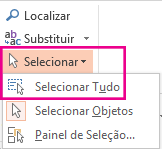
Selecionar um grupo de diapositivos
Também pode selecionar um grupo específico de diapositivos na sua apresentação.
-
Clique no primeiro diapositivo que pretende selecionar no separador diapositivos , à esquerda da sua apresentação.
-
Prima continuamente a tecla CTRL e clique em cada diapositivo adicional que pretende selecionar.
Sugestão: Para selecionar uma série de diapositivos consecutivos, clique no primeiro diapositivo da série. Prima continuamente a tecla Shift e, em seguida, clique no último diapositivo da série. Os dois diapositivos e todos os existentes entre estão agora selecionados.
Selecionar diapositivos na vista Organização de Diapositivos
Utilize a vista organização de diapositivos para expandir o número de diapositivos que aparecem no ecrã. Esta vista mostra mais miniaturas de diapositivos e fornece uma melhor visibilidade quando seleciona diapositivos.
-
Clique em ver > organização de diapositivos.
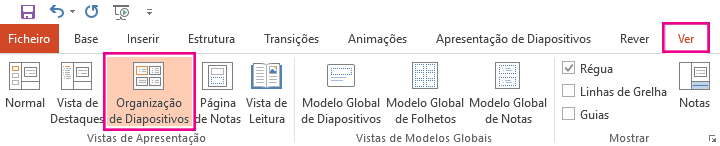
-
Clique em qualquer um dos diapositivos e, em seguida, clique em base > selecionar.
-
Clique em selecionar tudo para selecionar os diapositivos na sua apresentação.
Sugestão: A seleção de grupos e o atalho de teclado CTRL + A descritos anteriormente no artigo também funcionam na vista organização de diapositivos.










